Excel图形的层次与属性设置
来源:网络收集 点击: 时间:2024-03-06【导读】:
Excel图形的层次与属性设置在制作表格中很重要,会经常用到,下面介绍一下具体的方法。工具/原料more电脑Excel表格方法/步骤1/7分步阅读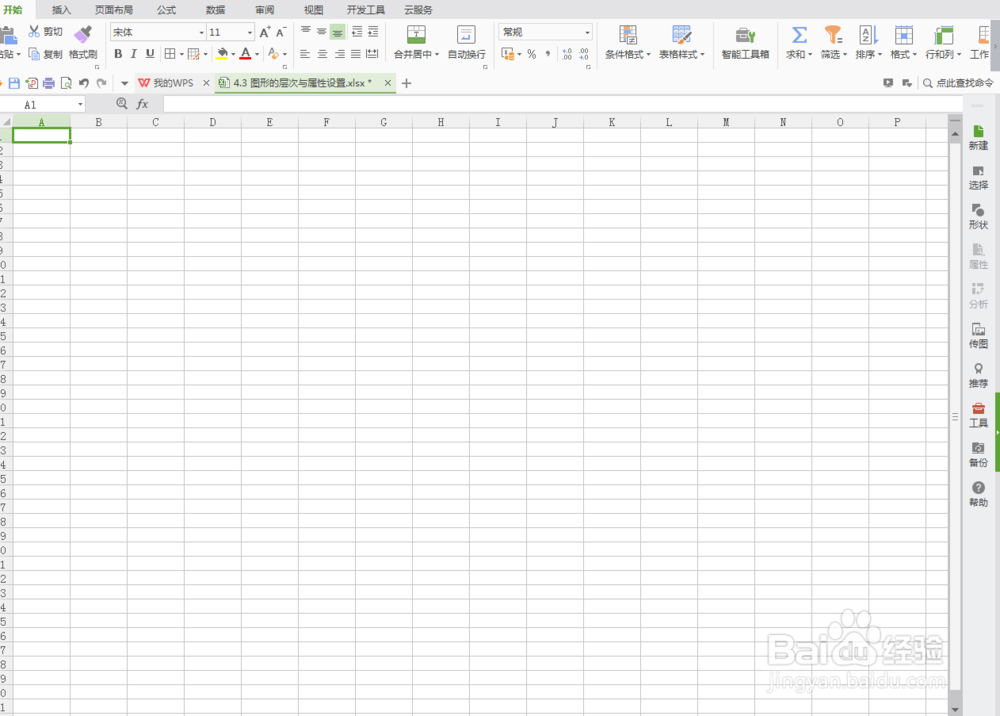 2/7
2/7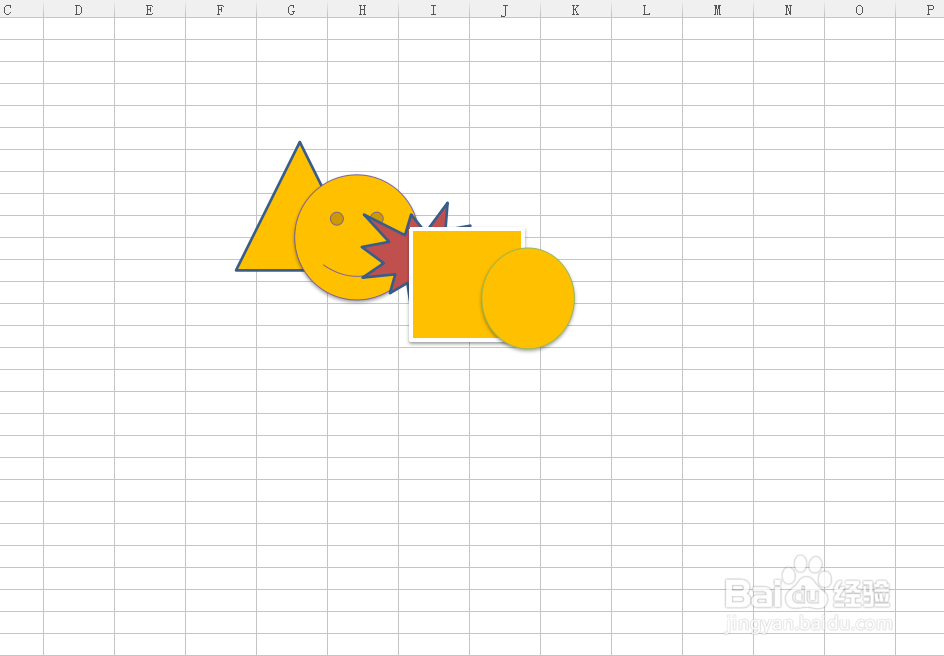 3/7
3/7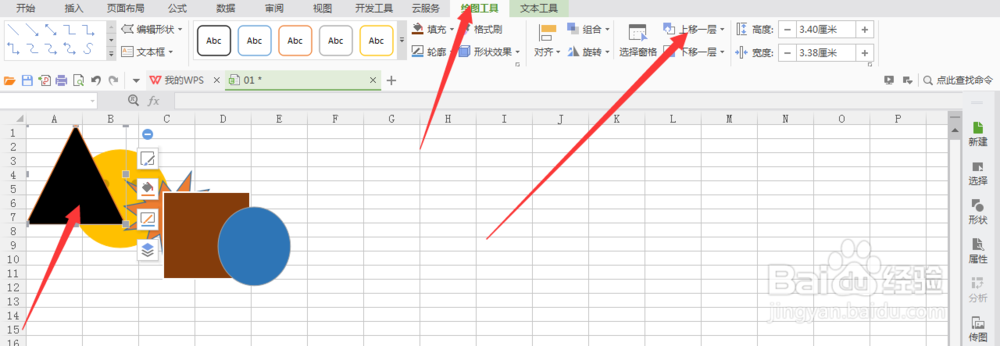
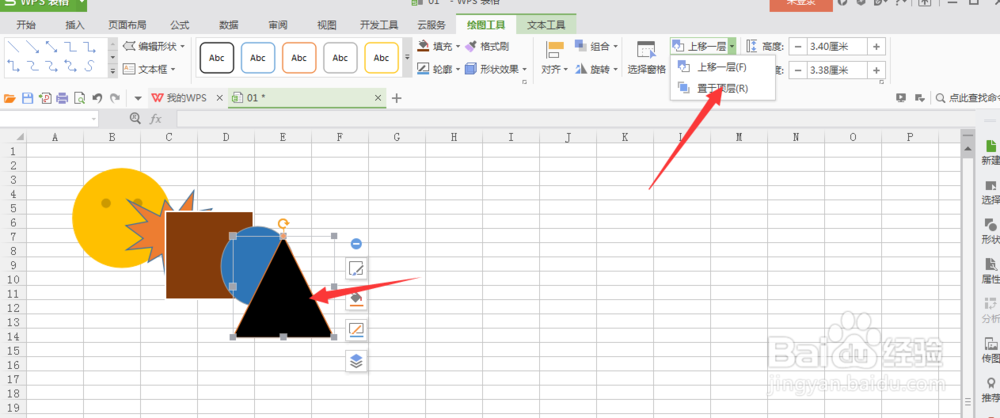 4/7
4/7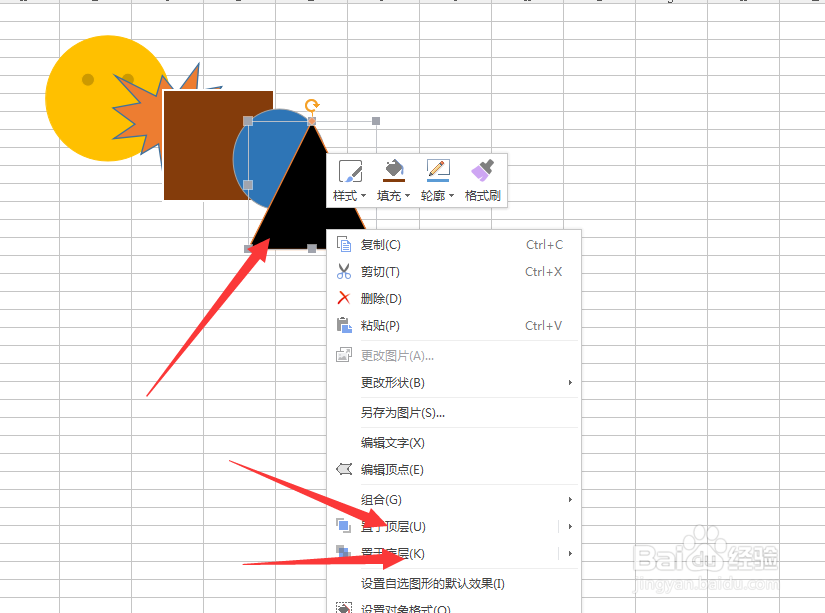 5/7
5/7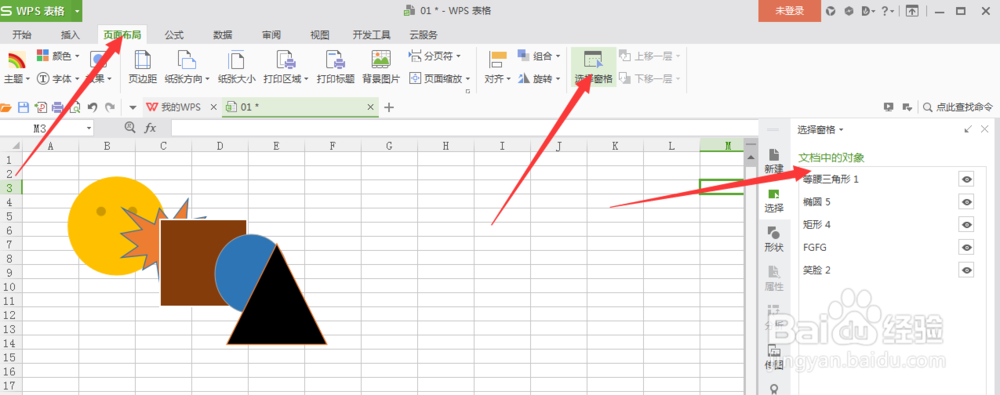
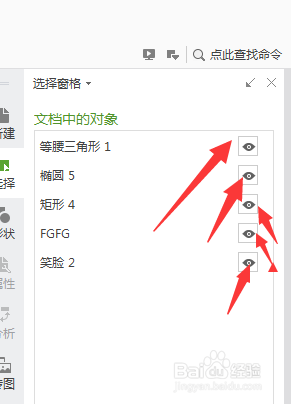 6/7
6/7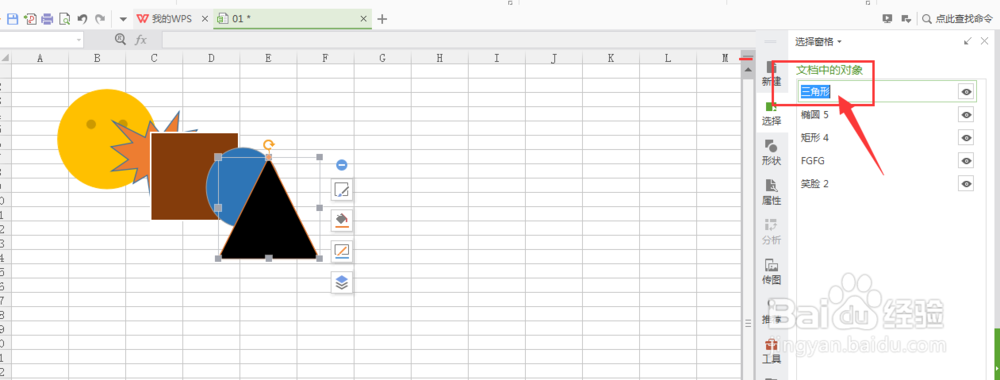 7/7
7/7
第一步:打开Excel表格
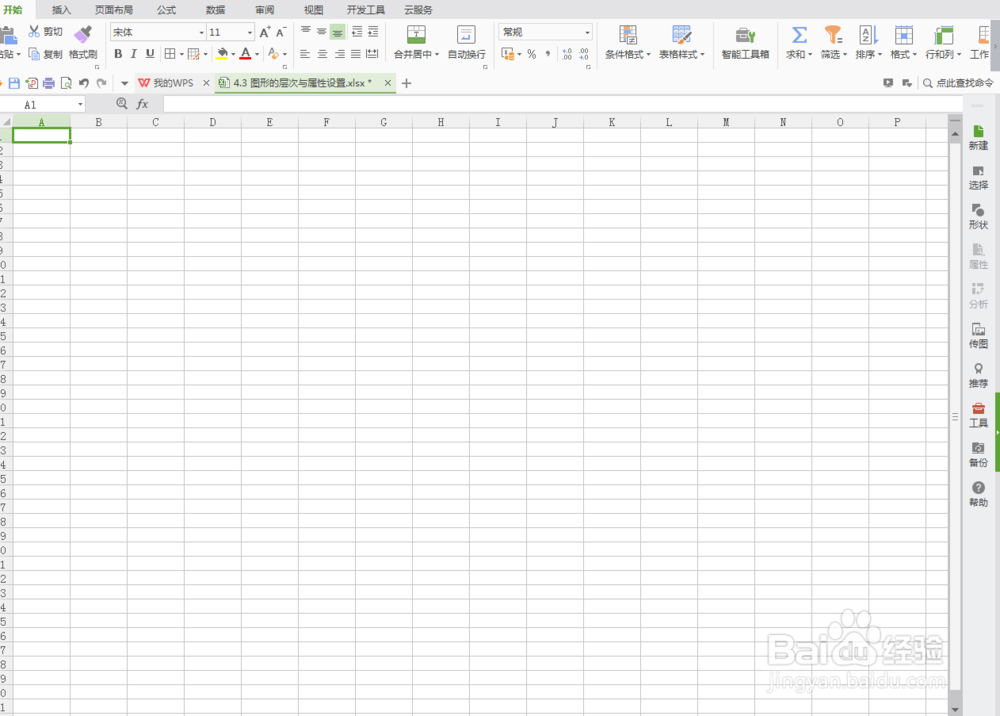 2/7
2/7第二步:绘制好图形,并填充不同颜色来进行分类,以便操作。
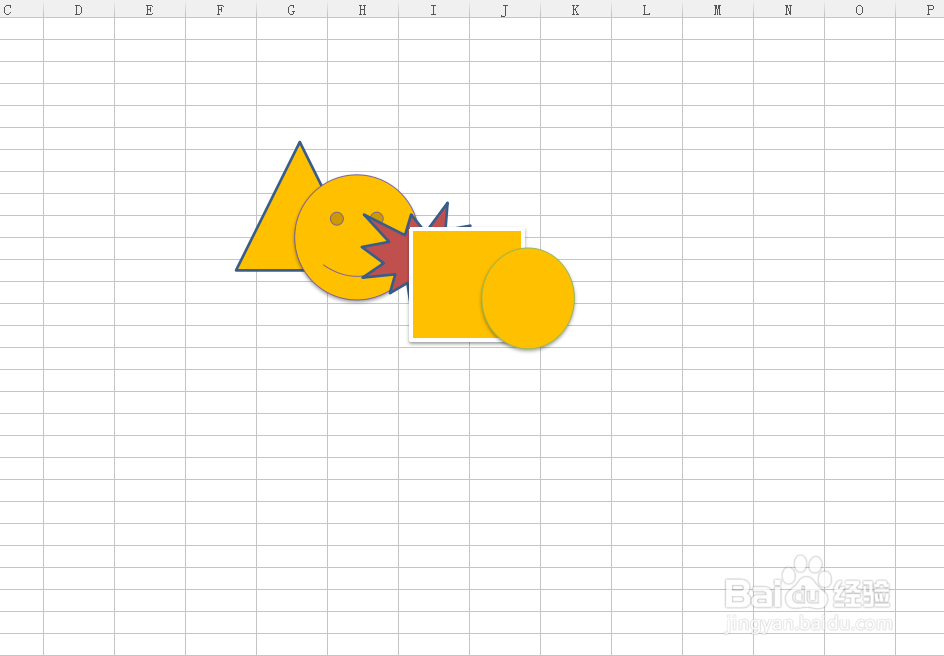 3/7
3/7第三步:形状的层次 1、向上一层,选中图形——绘图工具——上移一层就可以了 2、置于顶层,选中图形——在上移一层右下角单击选择置于顶层 3、下移一层和置于最底层是同样的方法。
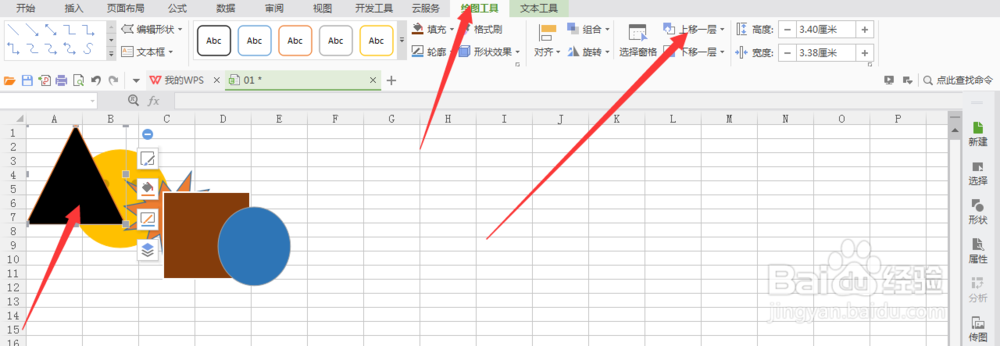
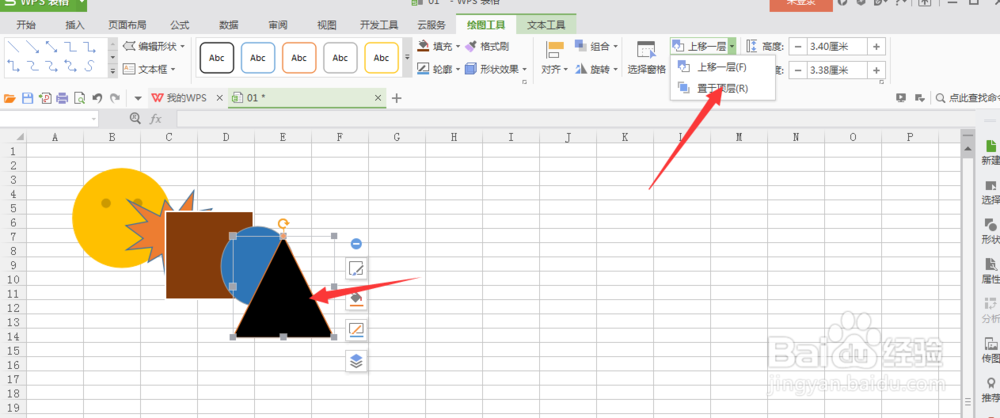 4/7
4/7第四步:选择图形单击右键同样可以进行形状的层次设置。
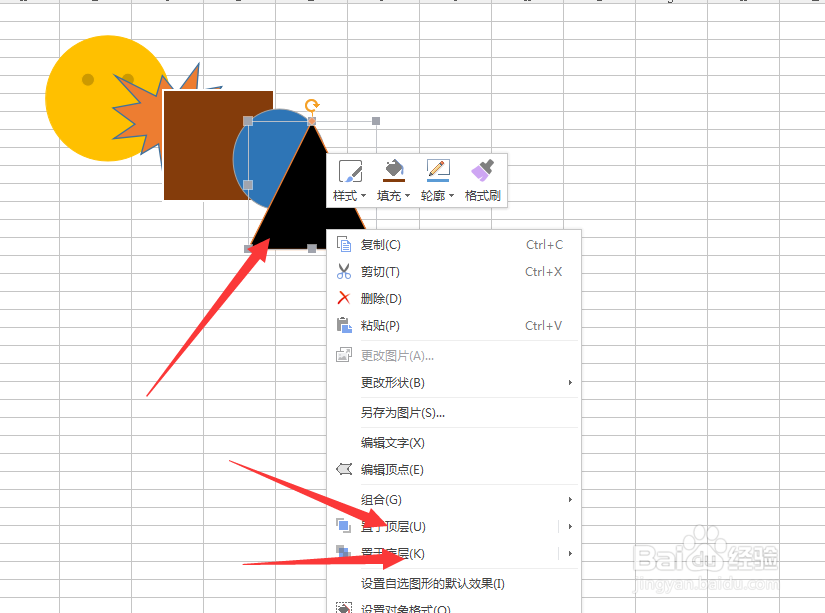 5/7
5/7第五步:图形的显示与隐藏,单击页面布局——显示窗格——最右边显示调整窗口,单击后面的眼睛标志就可以显示或隐藏图形。
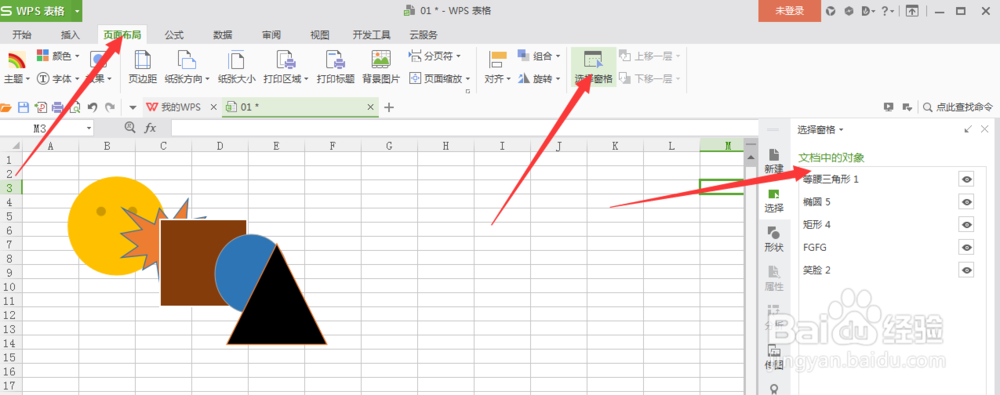
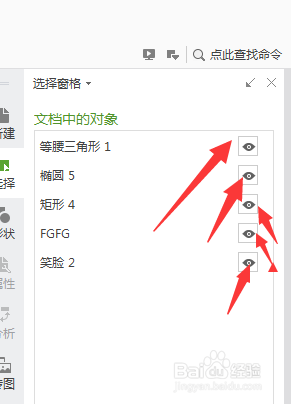 6/7
6/7第六步:图形的命名,双击右侧设置栏中的图形名称就可以进行命名编辑,单击空白处就编辑完成。
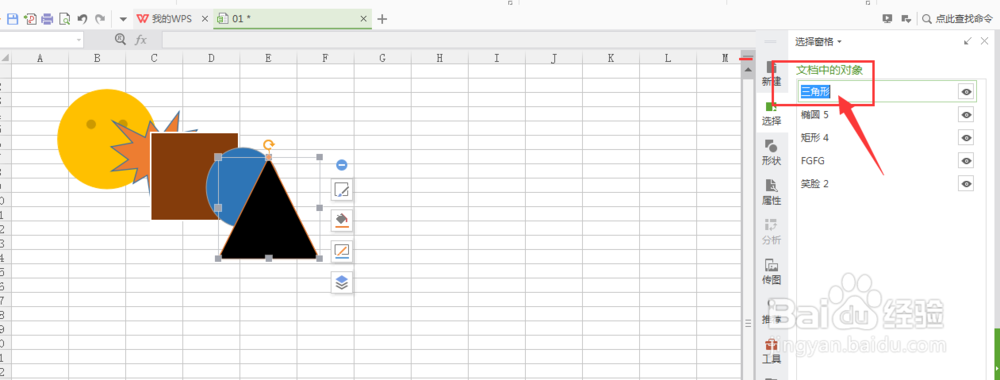 7/7
7/7第七步:单击文件保存就可以了。
注意事项形状的属性设置
层次的排列
EXCEL属性层次命名表格版权声明:
1、本文系转载,版权归原作者所有,旨在传递信息,不代表看本站的观点和立场。
2、本站仅提供信息发布平台,不承担相关法律责任。
3、若侵犯您的版权或隐私,请联系本站管理员删除。
4、文章链接:http://www.ff371.cn/art_250097.html
上一篇:神武顶4格子技巧
下一篇:如何删除美团消费账单
 订阅
订阅